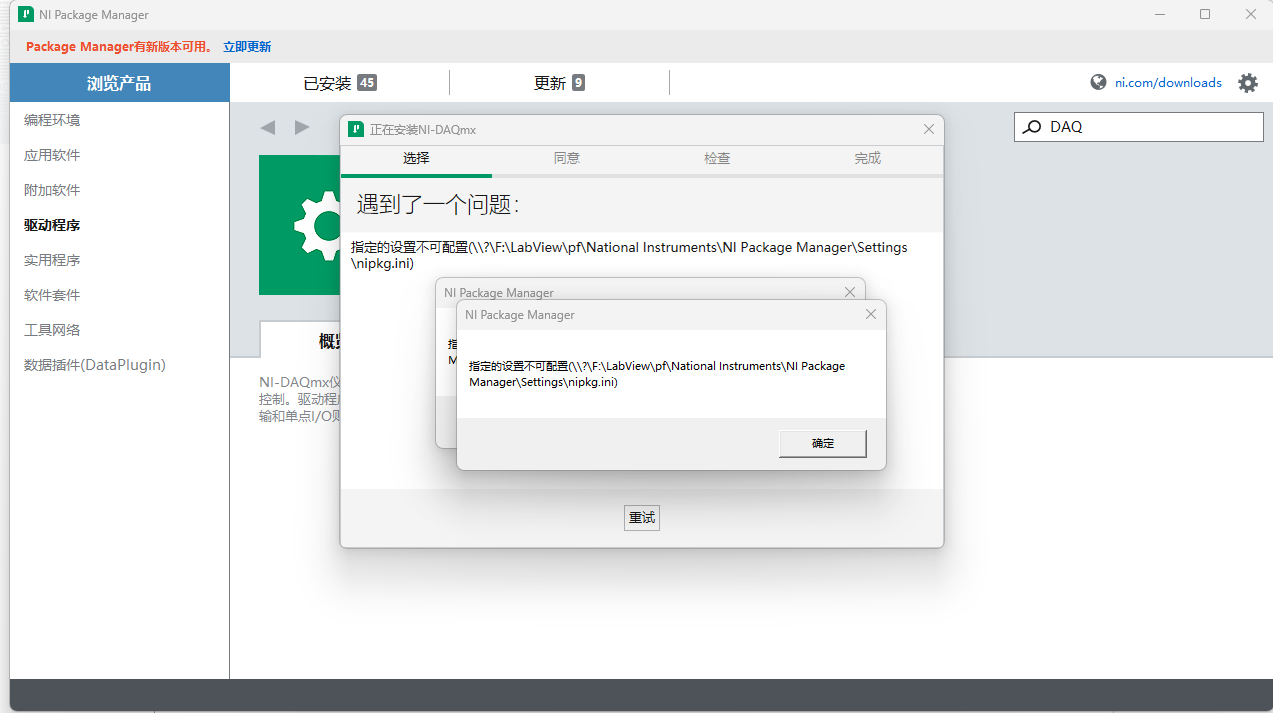
|
艾拉按 发表于 2025-10-12 22:59 太感谢了,打了这么多字...谢谢你的耐心指导。 |
艾拉按 发表于 2025-10-12 22:59 谢谢...太感谢了...我尝试一下吧... |
| 在安装 NI DAQmx 时遇到“指定的设置不可配置(\?\F:\LabView\pf\National Instruments\NI Package Manager\Settings\nipkg.ini)”这类错误,可尝试以下解决方法: 1. 检查文件与路径权限 - 路径有效性:确认 F:\LabView\pf\National Instruments\NI Package Manager\Settings\ 这个路径是否存在。若路径中部分文件夹缺失,可能是之前安装残留或路径配置错误,可尝试重新创建对应的文件夹结构。 - 权限设置:确保当前用户对 nipkg.ini 文件以及所在的 Settings 文件夹有读取和写入权限。右键点击文件/文件夹,选择“属性”→“安全”,检查并修改权限设置,赋予当前用户完全控制权限。 2. 清理安装残留 - 彻底卸载 NI 相关程序:除了通过控制面板卸载,还可以使用 NI 官方的卸载工具(如 NI Uninstall Tool),确保将 NI Package Manager 以及之前残留的 DAQmx 相关组件完全清除。 - 删除残留文件:手动删除 F:\LabView\pf\National Instruments\ 下与 NI Package Manager、DAQmx 相关的残留文件夹,避免旧配置文件干扰新安装。 3. 修复或重新安装 NI Package Manager - 修复安装:如果已安装 NI Package Manager,可尝试通过控制面板的“程序和功能”,找到 NI Package Manager,选择“修复”选项,修复可能损坏的配置文件。 - 重新安装:卸载现有 NI Package Manager 后,从 NI 官方网站下载最新版本的 NI Package Manager 并安装,确保其能正常运行,再尝试安装 DAQmx。 4. 更改安装路径或使用默认路径 如果自定义安装路径(如 F:\LabView\... )一直出现问题,可尝试将 NI 软件安装到默认路径(通常是 C:\Program Files\National Instruments\... ),避免自定义路径可能带来的权限或路径识别问题。 5. 检查系统环境与兼容性 - 系统兼容性:确认当前操作系统与要安装的 NI DAQmx 版本兼容,可查阅 NI 官方的兼容性文档,确保系统版本、位数(32/64位)等符合要求。 - 系统文件完整性:运行系统文件检查工具(如 Windows 系统下的 sfc /scannow 命令),修复可能损坏的系统文件,避免因系统文件问题导致安装配置出错。 按照以上步骤逐一排查和操作后,通常能解决因配置文件或权限等问题导致的 NI DAQmx 安装错误。 |
| 网上有专门安装软件的,几块到几十 |